文章详情页
解决win10 defender提示错误0x80070422的方法
浏览:2日期:2023-02-12 13:55:13
Defender这款软件使用win10的朋友应该不陌生吧?它是微软系统自带的杀毒软件,既然是内置的软件,那么它的功能一定是很强大的。最近有用户在使用这款软件杀毒的时候遇到了一个小故障了,一运行Defender就被提示错误,错误代码为:0x80070422。遇到这样的现象该怎么办呢?小编这里有一个可以解决故障的小技巧,一起来看看具体的操作步骤吧!
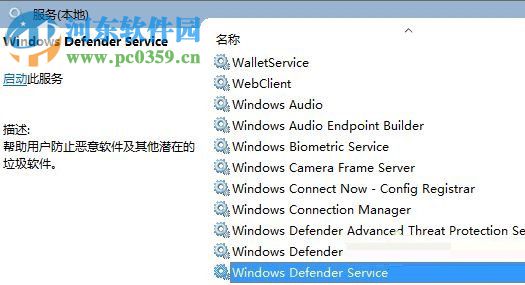 方法步骤:
方法步骤:1、打开电脑后使用组合键;win+r调出下图所示的运行界面,接着在输入框中输入命令:services.msc 并使用回车键来执行该命令即可!
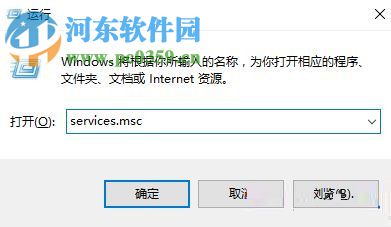
2、系统会根据我们的命令调出计算机服务界面,在这个窗口中找到Windows Defender Service服务选项并使用鼠标双击打它!
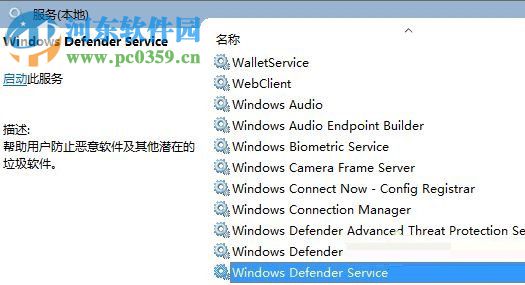
3、打开之后在设置界面中将启动类型一栏设置为:自动模式。最后使用“确定”按钮来保存设置!
4、在Windows Defender Service服务上方也有两个关于该软件的服务,使用相同的方法来来打开设置界面,并将启动类型设置为:自动模式即可!
通过上述方法就可以解决Win10打开Defender提示0x80070422的故障了,遇到相同问题的朋友快使用这个教程试着修复一下吧!
相关文章:
1. win10预览版10565打开组策略出现问题怎么办?2. Win10收不到21H2更新 Win10 21H2版本如何更新3. Win10系统中将丢失文件恢复具体操作流程4. Uber Windows10 UWP版宣布停止支持后还在更新!5. Windows7固态硬盘卡顿假死怎么办?这个方法照做就能轻松解决6. Win10如何解锁注册表?Win10注册表解锁方法7. Win10无法更新错误代码0x80070424怎么解决?8. Win10专业版别人的共享文件怎么查看?9. Win10/Win7 SP1推送新正式版:增强安全性和稳定性10. Win10系统怎么设置输入法?Win10系统设置输入法操作方法
排行榜

 网公网安备
网公网安备